Table of Contents
"Apakah ada yang tahu di mana saya bisa menemukan kunci produk Office 2010? Karena saya perlu menginstal ulang Komputer Dell dan saya tidak memiliki kunci serial Office, jadi saya membawa banyak kunci tetapi saya takut menginstal kunci yang sudah terinstal di komputer lain di perusahaan kami."
Apakah Anda memiliki pertanyaan yang sama dengan penyebab yang ditunjukkan? Saat kita menginstal Microsoft Office 2010 di komputer, sejujurnya, kita tidak menyebutkan menyimpan kunci produk di tempat yang mudah ditemukan jika akan digunakan lagi. Namun, bagaimana cara menemukan nomor seri yang sudah terinstal dalam waktu lama? Berikut ini adalah 4 cara cepat untuk menemukan kunci produk Office 2010. Pilih cara manual atau otomatis untuk memulihkan kunci program yang terlupakan.
- Opsi 1. Temukan Kunci Produk Office 2010 dengan CMD
- Opsi 2. Menggunakan Registry untuk Menemukan Kunci Produk Office
- Opsi 3. Temukan Kunci Produk Office 2010 melalui Pencari Kunci Produk Pihak Ketiga
- Opsi 4. Dapatkan Kunci Produk MS melalui VBScript
- Opsi 5. Temukan Kunci Serial dari Tanda Terima Email, Kotak, Sertifikat
Opsi 1. Temukan Kunci Produk Office 2010 dengan CMD
Setelah diinstal di komputer, kunci produk yang terlupakan dapat ditemukan dengan command prompt. Namun, Anda perlu mengetahui bitness -- 32-bit atau 64-bit Office. Periksa versi Office Anda terlebih dahulu.
Catatan: Bagaimana cara memeriksa Bitness Office?
Langkah 1. Buka aplikasi Office. Klik tab File dan pilih tab Akun di menu sebelah kiri.
Langkah 2. Di bawah Informasi Produk, Anda dapat melihat info dasar Microsoft Office 2010. Klik bagian Tentang Excel dan Anda akan menemukan versi bit Office Anda (32-bit atau 64-bit).
Cara Menemukan Kunci Produk Microsoft Office 2010
Langkah 1. Tekan tombol pintas Windows + R untuk membuka kotak Run. Ketik cmd dan tekan Enter untuk membuka Command Prompt.
Langkah 2. Saat jendela command prompt muncul, ketik perintah berikut dan tekan Enter.
Untuk Windows versi 32-bit:
Office 2010 (32-bit): skrip "C:\Program Files\Microsoft Office\Office14\OSPP.VBS" /dstatus
Untuk Windows versi 64-bit:
Office 2010 (32-bit): skrip "C:\Program Files (x86)\Microsoft Office\Office14\OSPP.VBS" /dstatus
Office 2010 (64-bit): skrip "C:\Program Files\Microsoft Office\Office14\OSPP.VBS" /dstatus

Langkah 3. Anda bisa mendapatkan info terperinci tentang Office yang terinstal. Lihat 5 karakter terakhir dari kunci produk yang terinstal.
Langkah 4. Hubungi Microsoft untuk melacak kunci Office lengkap.
Opsi 2. Menggunakan Registry untuk Menemukan Kunci Produk Office
Untuk menemukan kunci produk yang terinstal, Anda dapat menemukan nomor seri Office melalui Registry. Namun, kunci produk dienkripsi sehingga Anda tidak dapat membacanya secara normal.
Langkah 1. Tekan Windows + R untuk membuka kotak Run, ketik Regedit, dan tekan Enter.
Langkah 2. Ikuti jalur untuk mencapai DigitalProductID: HKEY_LOCAL_MATHINE\Software\Microsoft\WindowsNT\CurrentVersion\DigitalProductID.
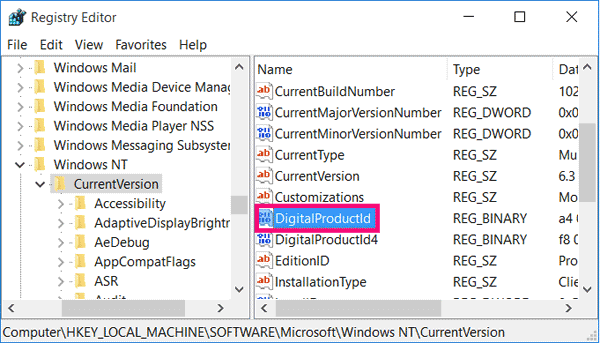
Opsi 3. Temukan Kunci Produk Office 2010 melalui Pencari Kunci Produk Pihak Ketiga
Tidak perlu melakukan banyak langkah atau mencari-cari di kotak atau stiker, kami sarankan untuk menggunakan EaseUS Key Finder untuk mengambil Microsoft Office 2010 dengan mudah. Unduh perangkat lunak ini secara gratis dan Anda akan melihat fitur "Product Key" yang menonjol di panel kiri, yang digunakan untuk mengekspor dan menyimpan kunci produk Office, Windows, Adobe dalam dua langkah.
Cara Menemukan Kunci Produk Microsoft Office 2010:
Langkah 1. Klik tab "Aplikasi" di bawah "Kunci Registri".

Langkah 2. Lihat Applications Registry Keys di panel kanan. EaseUS Key Finder akan menampilkan semua kunci perangkat lunak yang terinstal. Salin nomor seri yang dituju. Anda juga dapat mengeklik "Print" atau "Save".

4 Cara Menemukan Kunci Produk Microsoft Office
Bagaimana cara menemukan kunci produk Microsoft Office? Berikut adalah empat cara efektif untuk menemukan kunci produk Microsoft Office.

Opsi 4. Dapatkan Kunci Produk MS melalui VBScript
Langkah 1. Ketik notepad di kotak pencarian dan klik untuk membuka.
Langkah 2. Salin dan tempel kode.
Tetapkan WshShell = CreateObject("WScript.Shell")
MsgBox ConvertToKey(WshShell.RegRead("HKLM\PERANGKAT LUNAK\Microsoft\Windows NT\VersiSaatIni\IdProdukDigital"))
Fungsi ConvertToKey(Kunci)
Konstan KeyOffset = 52
saya = 28
Karakter = "BCDFGHJKMPQRTVWXY2346789"
Melakukan
Cur = 0
x=14
Melakukan
Cur = Cur * 256
Cur = Kunci(x + KeyOffset) + Cur
Kunci(x + KeyOffset) = (Cur \ 24) Dan 255
Cur = Cur Mod 24
x=x-1
Perulangan Sementara x >= 0
saya = saya -1
KeyOutput = Mid(Karakter, Cur + 1, 1) & KeyOutput
Jika (((29 - i) Mod 6) = 0) Dan (i -1) Maka
saya = saya -1
KeluaranKunci = "-" & KeluaranKunci
Akhiri Jika
Ulangi Sementara i >= 0
KonversiKeKunci = KeluaranKunci
Fungsi Akhir
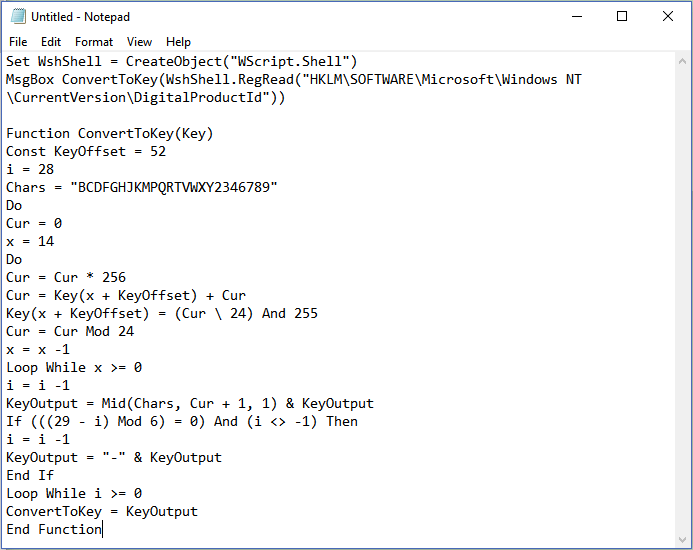
Langkah 3. Pilih tab File dan pilih "Simpan Sebagai..."
Simpan nama sebagai findproductkey.vbs
Pilih jenis File sebagai "Semua File" dan klik tombol Simpan.
Langkah 4. Temukan file VBS Anda dan klik dua kali untuk membukanya.
Kemudian jendela kunci produk akan muncul. Periksa kunci MS Office Anda yang hilang dan klik OK.
Opsi 5. Temukan Kunci Serial dari Tanda Terima Email, Kotak, Sertifikat
Dibandingkan dengan metode online dengan CMD, Registry, EaseUS Key Finder, VBScript, solusi berikut dapat dicoba tetapi membutuhkan lebih banyak waktu untuk mencari materi yang tersisa.
1 - Periksa Tanda Terima Email Anda
Jika Anda membeli Microsoft Office dari toko online, kunci produk akan dikirim ke kotak surat Anda. Cari email yang bernama Microsoft.
2 - Periksa Sertifikat Komputer Pra-Instal
Jika Anda telah membeli Microsoft Office yang disertakan dengan komputer, Anda dapat memeriksa sertifikat untuk mengambil kunci produk.
3 - Temukan Kunci Produk di Kotak
Jika Anda membeli MS Office melalui kotak, periksa kemasannya jika Anda masih menyimpannya.
Kata-kata Terakhir
Dalam artikel ini, kunci produk MS Office dapat ditemukan dengan 5 cara. Saran saya, EaseUS Key Finder dan CMD adalah pilihan yang dapat diandalkan dengan langkah-langkah yang mudah. Jika Anda khawatir tentang metode mana yang harus dipilih, cobalah kedua cara tersebut.
Was This Page Helpful?
Related Articles
-
[Mudah Diikuti] Bagaimana Cara Menemukan Nomor Seri CorelDRAW?
![author icon]() Daisy/2025/06/26
Daisy/2025/06/26 -
Cara Memeriksa dan Menemukan Kunci Produk/Lisensi Exchange 2016
![author icon]() Daisy/2025/06/26
Daisy/2025/06/26 -
Cara Melihat Kata Sandi Tersimpan di Opera GX
![author icon]() Daisy/2025/06/26
Daisy/2025/06/26 -
Bagaimana Cara Menemukan Kunci Produk Microsoft Office 2021?
![author icon]() Daisy/2025/06/26
Daisy/2025/06/26
About EaseUS Key Finder
EaseUS Key Finder offers complete solutions for you to efficiently find Windows or Windows Server product keys, discover Offce, Adobe, and other installed software serials, and find WiFi codes, etc, successfully in simple clicks.
Product Reviews
